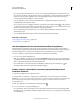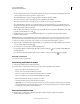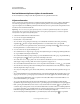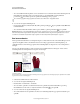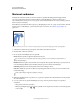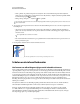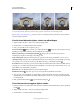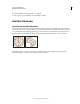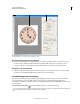Operation Manual
201
PHOTOSHOP GEBRUIKEN
Retoucheren en transformeren
Laatst bijgewerkt 8/6/2011
• Druk op Delete om geselecteerde punten te verwijderen. Als u andere individuele punten wilt verwijderen,
plaatst u de cursor rechtstreeks boven de punten, houdt u Alt (Windows) of Option (Mac OS) ingedrukt en klikt
u als het schaarpictogram verschijnt.
• Klik op de knop Alle punten verwijderen in de optiebalk.
Als u meerdere punten wilt selecteren, houdt u Shift ingedrukt en klikt u op deze punten of kiest u Alles selecteren
in het contextmenu.
6 Als u het net rond een punt wilt roteren, selecteert u het desbetreffende punt en voert u een van de volgende twee
handelingen uit:
• Als u het net een vast aantal graden wilt roteren, houdt u Alt (Windows) of Option (Mac OS) ingedrukt en
plaatst u de cursor bij maar niet boven de punten. Wanneer een cirkel wordt weergegeven, sleept u om het net
visueel te roteren.
In de optiebalk ziet u de mate van rotatie.
• Kies Automatisch in het menu Roteren op de optiebalk om het net automatisch te roteren op basis van de voor
Modus geselecteerde optie.
7 Druk op Enter of Return wanneer de transformatie voltooid is.
Houd Alt (Windows) of Option (Mac OS) ingedrukt om het net rond een geselecteerd punt te roteren.
Schalen en de inhoud behouden
Het formaat van afbeeldingen wijzigen en de inhoud beschermen
Met Zo schalen dat inhoud behouden blijft wijzigt u het formaat van een afbeelding, waarbij belangrijke visuele inhoud
ongewijzigd blijft, zoals personen, dieren, gebouwen, enz. Normaal gesproken beïnvloedt schalen alle pixels evenveel
wanneer het formaat van een afbeelding wordt gewijzigd, maar schalen waarbij de inhoud behouden blijft, beïnvloedt
vooral de pixels in gebieden zonder belangrijke visuele inhoud. Met Zo schalen dat inhoud behouden blijft kunt u de
schaal van afbeeldingen vergroten of verkleinen om de compositie te verbeteren, om in een lay-out te passen of om de
afdrukstand te wijzigen. Als u ook de gewone schaal wilt gebruiken tijdens het vergroten of verkleinen van de
afbeelding, kunt u de optie gebruiken voor het opgeven van de verhouding tussen schalen waarbij de inhoud behouden
blijft en gewoon schalen.
Als u tijdens het schalen van een afbeelding bepaalde gebieden wilt behouden, kunt u met Zo schalen dat inhoud
behouden blijft een alfakanaal gebruiken om inhoud te beschermen tijdens het vergroten of verkleinen.
U kunt Zo schalen dat inhoud behouden blijft gebruiken in lagen en selecties. De optie kan worden gebruikt
voor RGB-, CMYK-, Lab- en grijswaardenafbeeldingen en voor alle bitdiepten. U kunt Zo schalen dat inhoud
behouden blijft niet gebruiken in aanpassingslagen, laagmaskers, individuele kanalen, slimme objecten, 3D-lagen,
videolagen, laaggroepen of op meerdere lagen tegelijk.